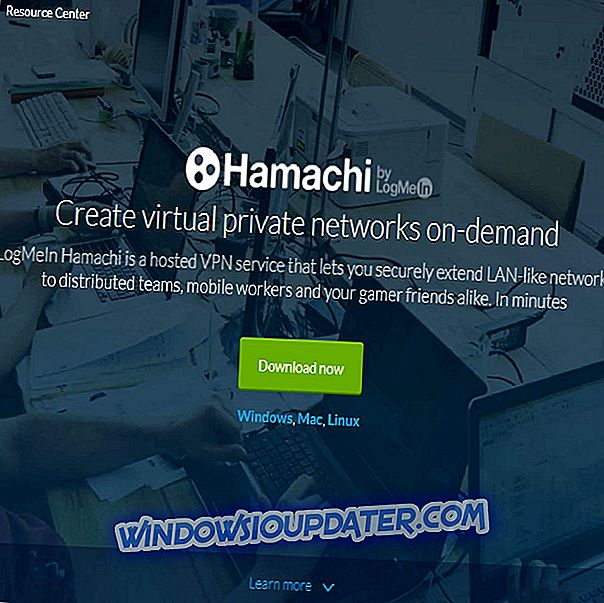Seu teclado está congelando ou pendurado por alguns minutos quando você tenta acessar sua conta do Hotmail em um navegador específico no Windows 8.1, 10? Siga o tutorial abaixo para saber exatamente quais etapas você precisa executar para consertar o teclado se ele estiver congelando ao acessar a conta do Hotmail usando o sistema operacional Windows 8.1, 10. Vá em frente e leia mais.
Seu teclado congela no Windows 8.1, 10 ao tentar acessar diferentes contas de e-mail, principalmente devido aos complementos incompatíveis que você pode ter instalado em seu navegador Internet Explorer. Ou talvez em outro navegador como o Chrome ou o Mozilla Firefox. Você verá onde você precisa ir para desativar esses complementos e quais verificações adicionais você precisa executar para tornar seu teclado no Windows 8.1, 10 funcional novamente.
RESOLVIDO: Teclado congela no Windows 10, 8.1
1. Desativar complementos do navegador
Ao usar seu Internet Explorer no Windows 8.1, 10, tentaremos executar o aplicativo sem nenhum complemento de terceiros que você possa estar usando.
- Pressione e segure o botão “Windows” e o botão “R” para abrir a janela “Run”.
- Na janela “Executar”, ao lado do recurso “Abrir”, você terá que escrever o seguinte: “C: Program FilesInternet Exploreriexplore.exe” –extoff
- Clique com o botão esquerdo ou toque no botão "OK" na caixa "Executar".
- Depois de executar o comando postado acima, o Internet Explorer deve abrir a página “Complementos desabilitados”.
- Na página “Complementos desabilitados” do Internet Explorer, ele deve dizer o seguinte: “O Internet Explorer está atualmente em execução sem complementos”. Agora você precisará acessar sua conta do Microsoft Hotmail e fazer login.
- Se o seu teclado está trabalhando para você agora na conta do Hotmail, um dos complementos que você está usando com o Internet Explorer está causando o problema de congelamento.
- Na página “Add-on disabled”, você precisará clicar com o botão esquerdo do mouse no botão “Gerenciar complementos” localizado na parte inferior da janela.
Nota: outra espera para abrir o recurso "Gerenciar add-on" é pressionando e segurando o botão "Alt" e o botão "X" e no menu que mostra que você pode esquerda clique ou toque em "Gerenciar complementos" característica.
- À esquerda, na janela "Gerenciar complemento", você precisará clicar com o botão esquerdo ou tocar no recurso "Barras de ferramentas e extensões".
- Você terá uma lista à direita com todos os complementos instalados no Internet Explorer.
- Clique com o botão esquerdo ou toque no primeiro complemento instalado recentemente e clique com o botão esquerdo ou toque no botão "Desativar".
- Veja qual dos extras está causando o congelamento do Internet Explorer, impedindo que você use o teclado.
- Se você encontrar o complemento específico que está causando esse problema, sugiro que você o atualize ou simplesmente o desinstale do sistema operacional, caso não o esteja usando.
Nota: se você desativou os complementos que estão funcionando, você pode ir para a página "Gerenciar Complementos" novamente, mas desta vez, clique no complemento específico e clique com o botão esquerdo no botão "Ativar".
2. Desabilite outras extensões do navegador
Você terá que fazer o mesmo e desabilitar os complementos para qualquer tipo de navegador da Internet (Chrome, Mozilla, etc) se você não estiver usando o Internet Explorer para efetuar login na sua conta do Microsoft Hotmail.
3. Verifique seu hardware
- Verifique se o seu teclado está funcionando fora desse problema. Se o seu teclado congela apenas durante o uso do sistema operacional Windows 8.1, 10 e não está relacionado à conta “Hotmail”, primeiro é necessário verificar se você tem uma boa conexão com o teclado (conexão USB ou sem fio).
- Além disso, verifique os drivers que você instalou para o seu teclado. Certifique-se de que eles sejam compatíveis com o sistema operacional Windows 8.1, 10. Se os drivers não forem compatíveis, você precisa acessar o site do fabricante e instalar os drivers mais recentes.
4. Desinstale seu navegador
A última coisa que você precisa fazer se as etapas acima não funcionarem é desinstalar completamente o navegador que você está usando no Windows 8.1, 10. Instale uma cópia nova da Internet e verifique se ela é compatível com o Windows 8.1, 10 sistema operacional.
Se o problema persistir mesmo depois de reinstalar o navegador, tente usar outro navegador, especialmente se estiver usando um computador antigo.
Lá você vai, as opções mais fáceis que você tem acima irá corrigir o problema do teclado de congelamento do Microsoft Hotmail no menor tempo possível e evitar que reapareça novamente. Se você tiver alguma dúvida adicional relacionada a este artigo, escreva-nos abaixo na seção de comentários da página e ajudaremos você com esse problema.